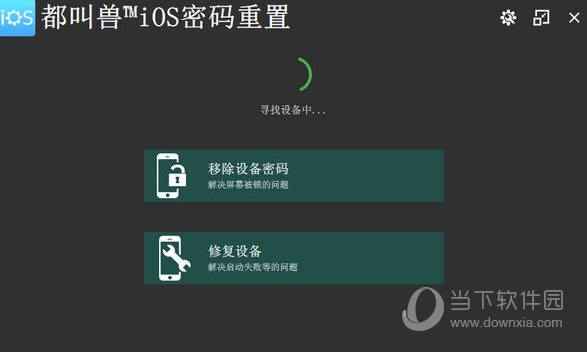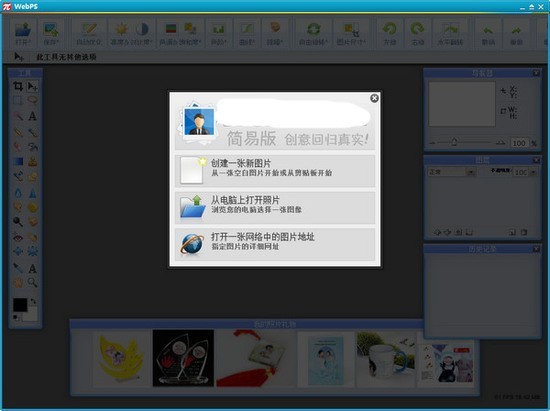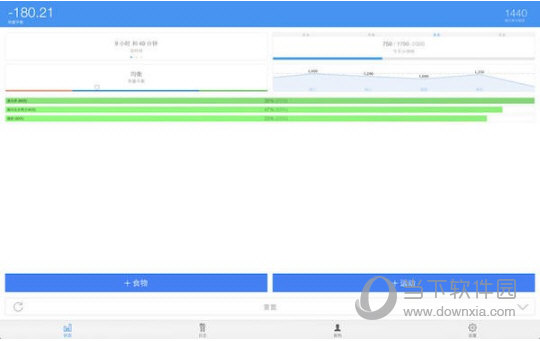win7怎么修改我的文档路径?win7我的文档不放c盘设置方法下载
在我们的win7系统中,有一个名为我的文档的文件夹,很多软件下载都会保存在这里,而这个文件夹又是在C盘,许多用户想要更改路径不放在C盘,但是不知道要如何设置,针对这个问题,今日的win7教程,就为大伙带来详细的设置方法,一起来了解看看吧。
具体步骤如下:
1、首先点击左下角开始,打开“个人文件夹”。
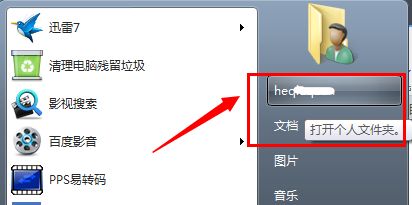
2、然后知识兔找到其中的“我的文档”,右键选中它点击“属性”。
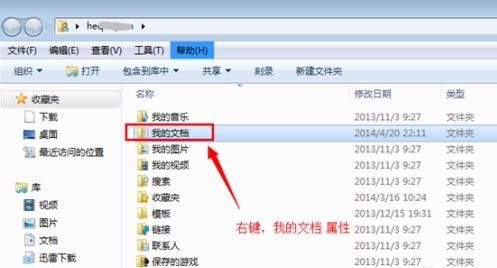
3、然后知识兔点击上方“位置”选项卡,知识兔可以看到图示位置的文件夹路径。
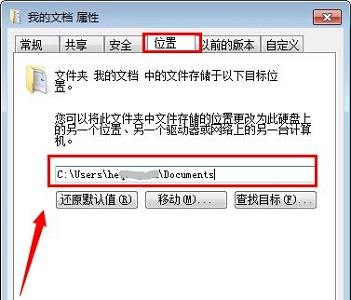
4、知识兔点击“移动”,然后知识兔选择需要转移到的位置。知识兔小编选择到d盘当中。
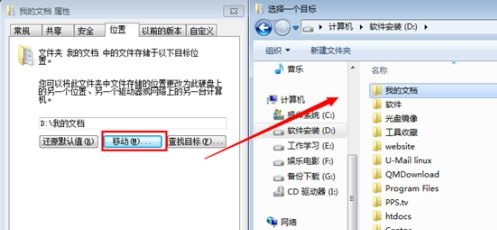
5、接着我们可以通过提示看到原位置和新位置,确定之后点击“是”。
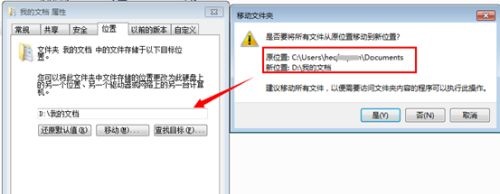
6、最后只要等待文件搬运完成就可以了。

下载仅供下载体验和测试学习,不得商用和正当使用。

![PICS3D 2020破解版[免加密]_Crosslight PICS3D 2020(含破解补丁)](/d/p156/2-220420222641552.jpg)